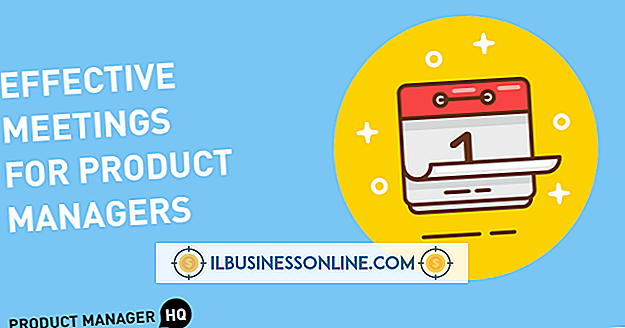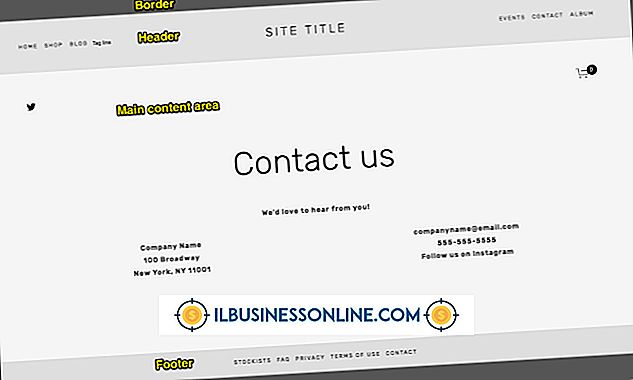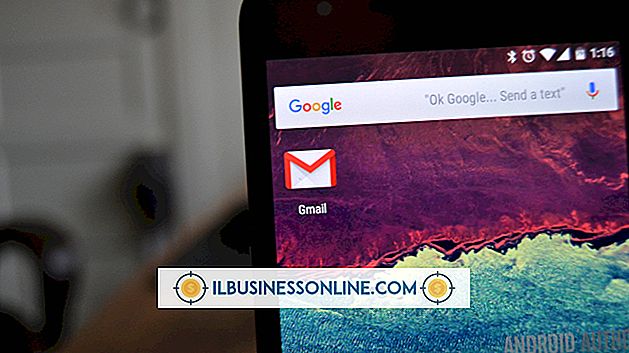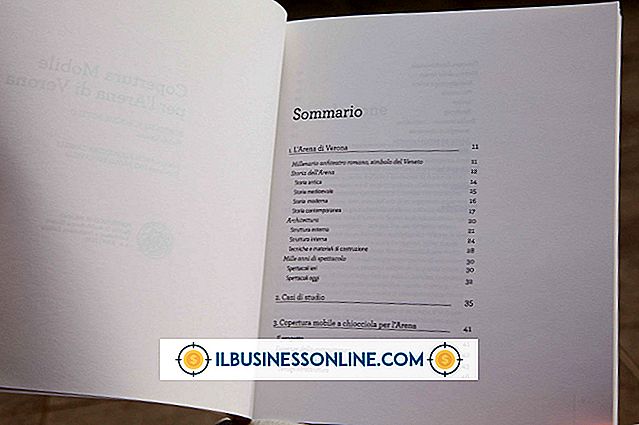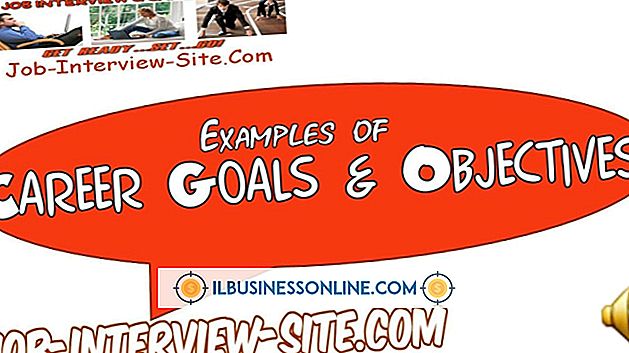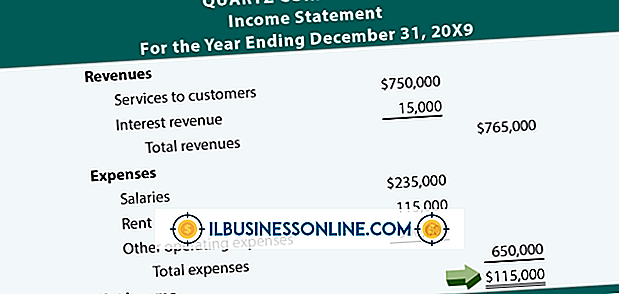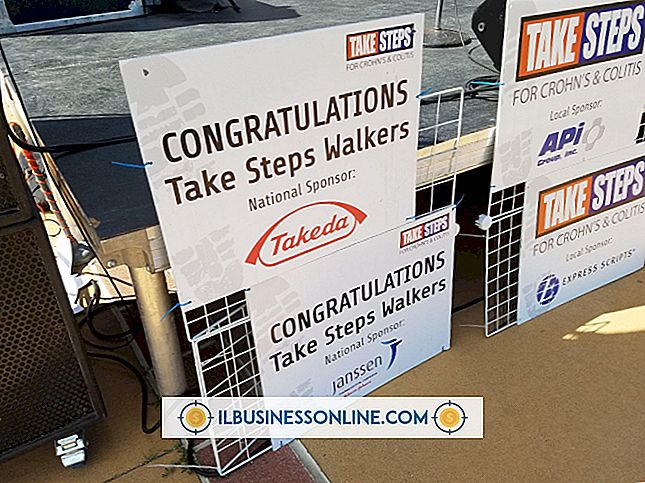SonicWALLの使い方

SonicWALLは、普及しているインターネットセキュリティ装置のいくつかのバージョンを販売していますが、いずれもコンピュータおよびデータを確実に保護するための多層的なセキュリティ対策を提供します。 SonicWALLの機能スイートには、マルウェア対策保護、侵入検知と侵入防止、そして詳細なパケット検査が含まれます。 SonicWALLには、基本機能に加えて、コンテンツフィルタリングと仮想プライベートネットワーク(VPN)機能があります。 ほとんどのモデルでは、10台のコンピューターの基本ライセンスを取得できますが、ビジネスのすべてのコンピューターを保護するために追加のライセンスを購入することができます。
初期設定
1。
SonicWALL装置をコンセントに差し込み、「テスト」ランプが消えるのを待ってから設定を開始してください。
2。
イーサネットケーブルを使用して、インターネットモデム/ルータをSonicWALL装置のWANポートに接続します。 アクティブになったWANランプは、接続が存在することを示します。
3。
SonicWALLのLANポート1をイーサネットケーブルでコンピュータのLANポートに接続します。 SonicWALLのポート1ランプが点灯したら、続行する準備が整いました。
4。
255.255.255.0のサブネットマスクを使用して、コンピュータのLANインターフェイスのIPアドレスを192.168.168.30に設定します。
設定
1。
Webブラウザを開き、ポップアップブロックを無効にします。 アドレスバーに「192.168.168.168」と入力し(引用符は省略)、「Enter」を押してSonicWALL設定ウィザードを起動します。 「ようこそ」ダイアログが開いたら、「次へ」をクリックしてください。
2。
SonicWALLのセキュリティ認証情報をデフォルト以外のものに変更し、入力内容を記録します。 「次へ」をクリックしてください。
3。
適切なタイムゾーンを選択して、夏時間に合わせて調整するオプションをチェックします。 「次へ」をクリックしてください。
4。
インターネットサービスプロバイダからの指示に応じて、[静的IP]オプションまたは[DHCP]オプションを選択します。 「次へ」をクリックしてください。
5。
IPアドレスなど、ISPから提供された情報を入力します。 「次へ」をクリックして後続のパネルを進み、「LAN設定」画面が表示されるまで要求された情報を入力します。
6。
LAN情報を入力するか、SonicWALL装置のデフォルトを受け入れます。 デフォルトはほとんどすべての状況で機能するはずです。 「次へ」をクリックしてください。
7。
ISPから提供された情報から独自のDHCP設定を入力するか、SonicWALLのデフォルトを受け入れます。 [LAN上のDHCPサーバーを有効にする]設定のチェックボックスをオフにして、コンピューターの静的IPアドレスを設定するか、DHCPサーバーがすでにLAN上に存在する場合は、チェックボックスをオフにします。 SonicWALLでDHCPサーバを使用するには、アドレス範囲のデフォルトを受け入れるか、独自のIP範囲を入力します。 「次へ」をクリックしてください。
8。
すべての設定を受け入れて先に進むには「適用」をクリックし、やり直すには「キャンセル」をクリックします。 設定を受け入れたら、「再起動」をクリックしてアプライアンスを再起動します。 再起動が完了すると、SonicWALLはネットワークに高度なLANセキュリティを提供する準備が整いました。